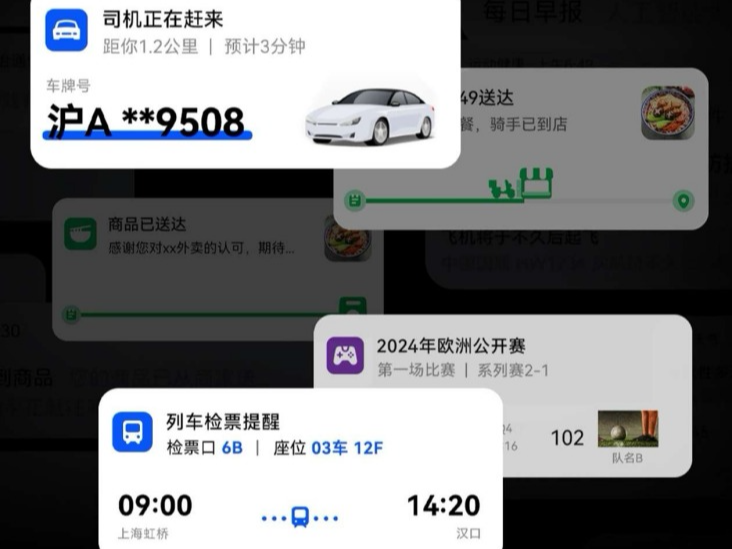|
当我们在视频剪辑的过程中,如果遇到带有隐私信息的部分画面等内容,或者是对于一些过于暴力、血腥的内容,一般情况下会进行马赛克处理,那么剪映电脑版怎么打马赛克?感兴趣的朋友们,就来看看小编是如何操作的吧。 操作步骤: 第一步:点击打开电脑版剪映进入剪辑视图,导入素材后拖动到时间轨; 第二步:在界面上方点击“特效”后,点击展开“画面特效”,点击“基础”,然后找到并点击下载“马赛克”特效,下载完成后点击加号进行添加,或者直接拖动到下方实际轨; 第三步:在时间轨中可将鼠标悬停到两端边界线上,看到鼠标变成双线箭头时可以任意拖动调整马赛克的持续时间,点击选中马赛克特效后,还可以在界面右上方调整马赛克的像素大小; 第四步:在界面左上方点击切换到“贴纸”栏,接着点击“遮挡”,选中想要的马赛克效果进行下载,然后将其添加到时间轨; 第五步:在时间轨中点击选中贴纸后,可以在右上方调整马赛克的大小和位置; 第六步:同样可以任意拖动调整马赛克的显示时长。 |
正在阅读:剪映怎么打马赛克 剪映电脑版局部打马赛克的方法【详解】剪映怎么打马赛克 剪映电脑版局部打马赛克的方法【详解】
2023-03-02 16:37
出处:其他
责任编辑:wuyawei

 海信(Hisense)滚筒洗衣机全自动 7公斤超薄嵌入 小型家用 除菌洗 冷水护色洗 HG70DA10 以旧换新
969元
海信(Hisense)滚筒洗衣机全自动 7公斤超薄嵌入 小型家用 除菌洗 冷水护色洗 HG70DA10 以旧换新
969元 西门子(SIEMENS)274升大容量家用三门冰箱 混冷无霜 零度保鲜 独立三循环 玻璃面板 KG28US221C
5399元
西门子(SIEMENS)274升大容量家用三门冰箱 混冷无霜 零度保鲜 独立三循环 玻璃面板 KG28US221C
5399元 苏泊尔电饭煲家用3-4-5-8个人4升电饭锅多功能一体家用蓝钻圆厚釜可做锅巴饭煲仔饭智能煮粥锅预约蒸米饭 不粘厚釜 4L 5-6人可用
329元
苏泊尔电饭煲家用3-4-5-8个人4升电饭锅多功能一体家用蓝钻圆厚釜可做锅巴饭煲仔饭智能煮粥锅预约蒸米饭 不粘厚釜 4L 5-6人可用
329元 绿联(UGREEN)65W氮化镓充电器套装兼容pd45W苹果16/15多口Type-C快充头三星华为手机macbookPro笔记本电脑配线
108.9元
绿联(UGREEN)65W氮化镓充电器套装兼容pd45W苹果16/15多口Type-C快充头三星华为手机macbookPro笔记本电脑配线
108.9元 KZ Castor双子座有线耳机入耳式双单元哈曼曲线发烧HiFi耳返耳麦
88元
KZ Castor双子座有线耳机入耳式双单元哈曼曲线发烧HiFi耳返耳麦
88元 格兰仕(Galanz)电烤箱 家用烤箱 40L大容量 上下独立控温 多层烘培烤箱炉灯多功能 K42 经典黑 40L 黑色
239元
格兰仕(Galanz)电烤箱 家用烤箱 40L大容量 上下独立控温 多层烘培烤箱炉灯多功能 K42 经典黑 40L 黑色
239元 美的(Midea)中药锅煎药壶 智能陶电砂锅炖药锅煲 煎药机器 养生熬药壶 大容量分体式全自动煎药壶 长效预约 【4L容量】JYC4002 4L
289元
美的(Midea)中药锅煎药壶 智能陶电砂锅炖药锅煲 煎药机器 养生熬药壶 大容量分体式全自动煎药壶 长效预约 【4L容量】JYC4002 4L
289元 美的(Midea)电压力锅 高压锅家用5L双胆鲜汤深胆煮汤锅 智能多功能电饭煲 智能预约焖香饭智能 7段调压 多重口感 50Q3-FS 5L
299元
美的(Midea)电压力锅 高压锅家用5L双胆鲜汤深胆煮汤锅 智能多功能电饭煲 智能预约焖香饭智能 7段调压 多重口感 50Q3-FS 5L
299元 漫步者(EDIFIER)【政府补贴再降15%】M25 一体式电脑音响 家用桌面台式机笔记本音箱 蓝牙5.3 黑色
109元
漫步者(EDIFIER)【政府补贴再降15%】M25 一体式电脑音响 家用桌面台式机笔记本音箱 蓝牙5.3 黑色
109元